javascript手工制作悬浮菜单
有选择性的重复造一些轮子,未必是件坏事。Aaron的博客上加了一个悬浮菜单,貌似显得很高大上了。虽然这类小把戏也不是头一次见了,但是从未自己写过。今天就选择性的拿这个功能写一写。下面是这个轮子的开发过程,也可以当作是一篇需求文档的分析和实现过程。
演示地址:http://sandbox.runjs.cn/show/to8wdmuy
源码下载:https://github.com/bjtqti/floatmenu
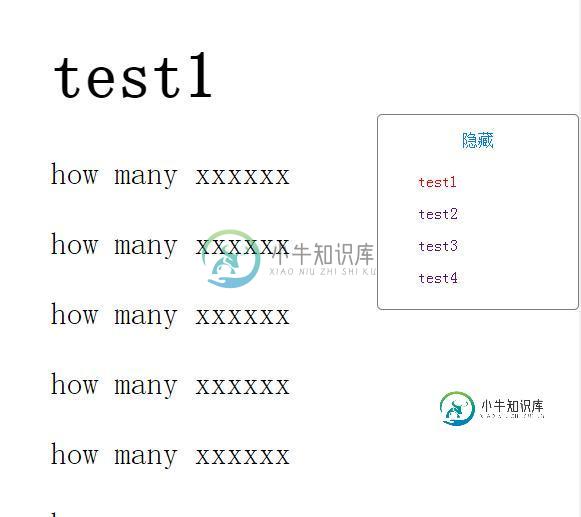
第一步创建dom节构:
<!DOCTYPE html> <html> <head> <meta charset="utf-8"> <title>AppCarrier</title> <link rel="stylesheet" href="menu.css"> </head> <body> <div id="content"> <h1 id="test1">test1</h1> <p>The past can hurt. But you can either run from it or learn from it</p> <p>过去是痛楚的,但你要么逃避,要么从中成长</p> <p>One meets his destiny on the road he takes to avoid it</p> <p>往往在逃避命运的路上,却与之不期而遇</p> <p>Rules are meant to be broken</p> <p>规则就该被打破。</p> <p>Years may wrinkle the skin, but to give up enthusiasm wrinkles the soul.</p> <p>岁月流逝只令容颜苍老,激情不再却使心灵枯萎。</p> <h1 id="test2">test2</h1> <p>只有不断地练习学到的知识,你才能真正掌握它。</p> <p>Live every day to the fullest.</p> <p>尽享每日。</p> <p>Keep your eyes on the stars, and your feet on the ground.</p> <p>志存高远,脚踏实地。</p> <p>Always be up for an unexpected adventure.</p> <p>随时准备开始一场意外冒险吧。</p> <p>Life is full of disappointment. You can't dwell on things. You have to move on.</p> <p>生活常不如意,别沉溺往事,要勇往直前。</p> <p>I'm a free spirit. I can't be caged.</p> <p>我的灵魂是自由的,不该被束缚。</p> <p>Sometimes the heart sees what is invisible to the eye.</p> <p>目不见者,心可感之</p> <p>The simple things are also the most extraordinary things, and only the wise can see them.</p> <p>最平凡的事也是最非凡的事,只有智者才明白。</p> <h1 id="test3">test3</h1> <p>how many xxxxxx</p> <p>how many xxxxxx</p> <p>how many xxxxxx</p> <p>how many xxxxxx</p> <p>how many xxxxxx</p> <p>how many xxxxxx</p> <p>how many xxxxxx</p> <p>how many xxxxxx</p> <p>how many xxxxxx</p> <p>how many xxxxxx</p> <p>how many xxxxxx</p> <p>how many xxxxxx</p> <p>how many xxxxxx</p> <p>how many xxxxxx</p> <p>how many xxxxxx</p> <p>how many xxxxxx</p> <h1 id="test4">test4</h1> <p>how many xxxxxx</p> <p>how many xxxxxx</p> <p>how many xxxxxx</p> <p>how many xxxxxx</p> <p>how many xxxxxx</p> <p>how many xxxxxx</p> <p>how many xxxxxx</p> <p>how many xxxxxx</p> <p>how many xxxxxx</p> <p>how many xxxxxx</p> <p>how many xxxxxx</p> <p>how many xxxxxx</p> <p>how many xxxxxx</p> <p>how many xxxxxx</p> <p>how many xxxxxx</p> <p>how many xxxxxx</p> </div> <div class="menu" id="menubar"> <p class="static">隐藏</p> <ul> <li><a href="#test1">test1</a></li> <li><a href="#test2">test2</a></li> <li><a href="#test3">test3</a></li> <li><a href="#test4">test4</a></li> </ul> </div> </body> <script src="menu.js"></script> </html>
第二步准备css文件:
ul {
list-style-type: none;
}
a {
text-decoration: none;
}
/*文章内容区*/
#content {
width:400px;
margin: 0 auto;
font-size: 2em;
}
/*悬浮菜单*/
.menu {
position: fixed;
top:20%;
right: 0;
width:200px;
border: 1px solid gray;
border-radius: 5px;
}
.menu li {
height: 2em;
line-height: 2em;
}
.red {
color : red;
}
.hide {
display: none;
}
/*隐藏悬浮菜单*/
.slideIn {
transform : translate3d(202px, 0, 0);
transition-duration : .5s;
}
/*显示悬浮菜单*/
.slideOut {
transform : translate3d(0, 0, 0);
transition-duration : .5s;
}
.static {
color:#007aff;
text-align: center;
}
/*显示悬浮球*/
.toShow {
display: block;
width: 4.8em;
height: 2em;
line-height: 2em;
border-radius: .5em;
border:1px solid gray;
transform : translate3d(-5em, 0, 0);
transition-duration : 1s;
}
第三步开始编写js代码:
(function(doc){
//收集各章节的链接位置
var pos = [],
//收集菜单上的项目
links = doc.getElementsByTagName('a'),
//收集章节的标题
titles = doc.getElementsByTagName('h1'),
//悬浮菜单
menu = doc.getElementById('menubar'),
//当前选择项
currentItem=null;
//添加红色样式
var addClass = function (element){
currentItem && currentItem.removeAttribute('class');
element.setAttribute('class','red');
currentItem = element;
},
//网页被卷去的高:
getScrollTop = function (){
return Math.ceil(document.body.scrollTop)+1;
},
//计算滚动位置
startScroll = function (){
var scrollTop = getScrollTop(),
len = titles.length,
i = 0;
//第一条
if(scrollTop>=0 && scrollTop<pos[0]){
addClass(links[0]);
return;
}
//最后一条
if(scrollTop>=pos[len-1]){
addClass(links[len-1]);
return;
}
//中间
for(;i<len;i++){
if(scrollTop > pos[i] && scrollTop < pos[i+1]){
addClass(links[i]);
break;
}
}
};
//点击列表中的链接变色
menu.onclick=function(e){
var target = e.target || e.srcElement;
if(target.nodeName.toLowerCase() === 'a'){
//列表项状态指示
addClass(target);
return;
}
if(target.nodeName.toLowerCase() === 'p'){
if(target.className == 'static'){
//隐藏菜单
this.className = 'menu slideIn';
setTimeout(function(){
target.className = 'static toShow';
target.innerHTML = '显示';
},1000);
}else{
//显示菜单
target.className = 'static';
target.innerHTML = '隐藏';
this.className = 'menu slideOut';
}
}
}
//计算各章节的初始位置
var ln = titles.length;
while(--ln>-1){
//titles[len].offsetParent.offsetTop = 0;
pos.unshift(titles[ln].offsetTop);
}
startScroll();
//监听滚动
window.onscroll = function(){
startScroll()
}
})(document);
分析:
1. 实现自动跳转到指定节
这一步可以利用<a>标签的锚功能来做,由于html5以后不支持name 属性(HTML5 不支持。规定锚的名称。),所以考虑用ID来跳转。
2. 标识悬浮菜单中的项属于左边内容中的哪个章节。
这一步是难点,先简单分析一下:
2.1 第一种情况,就是人为点击菜单项。这个很容易,只要标识点击的元素就可以了。
2.2 第二种情况,通过鼠标中键滚动或拖动滚动条,这个时候要关联左边内容和右边菜单项,这是最难的地方。考虑分步实施,先易后难,各各击破的策略。
2.2.1 先收集标题元素的坐标高度。也就是所有的h1标签的垂直高度。存入数组1.
2.2.2 收集菜单项中的a元素,存入数组2.
2.2.3 监听滚动事件,判断当前内容属于哪个菜单项。
做一步的时候,建议在稿纸上画一个图:
A1
****************
* A2
*
****************
* A3
*
****************
*
* A4
*
每滚动一次,就判断当前滚动的距离是在哪一个区间,如果是0到A1则是第1章,A1到A2则是第2章,以此类推。
关于元素的位置高度,我这里简单地用element.offsetTop来获取,可能会存在兼容性问题,如果用jquery来做的话,应当是$('element').offset().top,
同样的,滚动条的高度,我也是简单的用了document.body.scrollTop来获取,如果换成jquery的话,应当是$(window).scrollTop();
画图的作用是把抽象的问题具体化,帮助我们思考,找出规律。也许称为“建模”会显得高大上一些吧。
需要强调的是数组1和数组2中的关系应当是一一对应的。如<a href="#h1">对应的是<h1 id="h1">。
2.3 第三种情况,直接进入页面时的菜单状态指示。比如通过index.html#h3这样的地址进来,菜单中的h3应当要突出显示。
3. 实现悬浮菜单的显示和隐藏动画。
3.1 这一步应当是比较简单的,可以考虑先做。利用css3的tramsform属性就可以了,简单高效,跨浏览器的话,注意兼容。
注意transform : translate3d(x轴, y轴, z轴); 用3d是可以利用硬件加速,增加动画效果,但是功耗会增加,善用!第一个参数是控制左右方向,如果为正,则表示向右移动,如果为负则向左移动。这么说其实是不严谨的,实际上应当根据参考点来确定,比如元素的静止时的x坐标是0,那么增加x的值向右,减少为向左,0为复位。
分析完之后,就是编写代码了。这没有什么好说的。尽情享受敲击键盘产生的乐感吧。
写完之后,预览一下,点击菜单,跳入指定章节,同时点击项变红色,刷新当前页面,依赖显示正确。滑动一下滚轮,菜单项随着内容的变化而相应的变化,拖动一下滚动条,也是这样,最后点击一下隐藏,菜单缩回去,点击显示,菜单滑出来。这样悬浮功能就做完了。
以上就是本文的全部内容了,希望大家能够喜欢。
-
本文向大家介绍Android学习教程之悬浮窗菜单制作(9),包括了Android学习教程之悬浮窗菜单制作(9)的使用技巧和注意事项,需要的朋友参考一下 本文实例为大家分享了Android悬浮窗菜单的具体代码,供大家参考,具体内容如下 MainActivity.java代码: Const.java代码: FloatMenuManager.java代码: FloatMenuService.java代码
-
本文向大家介绍javascript制作的滑动图片菜单,包括了javascript制作的滑动图片菜单的使用技巧和注意事项,需要的朋友参考一下 方法很简单,特效非常棒,这里就先不多废话了,直接上代码 再来一个网友实现的滑动菜单特效 以上所述就是本文的全部内容了,希望大家能够喜欢。
-
使用悬浮提示 java 编辑器中包含了不同类型的悬浮提示,悬浮提示提供了鼠标指针指向元素的额外信息。所有java编辑器中相关的悬浮提示可以通过 preference(首选项) 的 Hovers 页面来配置(搜索框中输入 "hover")。 java 编辑器中将鼠标指针移至类上,将显示与该类相关的java文档信息。 java 编辑器中将鼠标指针移至方法上,将显示与该方法相关的java文档信息。
-
本文向大家介绍JavaScript手风琴页面制作,包括了JavaScript手风琴页面制作的使用技巧和注意事项,需要的朋友参考一下 啥都不说了,直接上效果图 1.Html结构代码 2.css样式代码 3.javascript代码 4.主要: a.字体竖排垂直:字体大小font-size = 包含字体标签宽度width b.js中stop()方法:stop()表示结束动画有过渡 s
-
本文向大家介绍vue悬浮可拖拽悬浮按钮的实例代码,包括了vue悬浮可拖拽悬浮按钮的实例代码的使用技巧和注意事项,需要的朋友参考一下 前言 vue开发手机端悬浮按钮实现,可以拖拽,滚动的时候收到里边,不影响视线 github地址 使用,基于vue-cli3.0+webpack 4+vant ui + sass+ rem适配方案+axios封装,构建手机端模板脚手架 vue-h5-template 后
-
悬浮元素整体使用方案。 标题 内容 类型 通用 支持布局 N/S 所需脚本 示例 顶部悬浮 <mip-fixed type="top"> 自定义内容,可以嵌套其他组件 </mip-fixed> 查看例子 编辑示例 顶部悬浮 - 向下滑动隐藏 <mip-fixed type="top" data-slide> 顶部悬浮 - 向下滑动隐藏 </mip-fixed> 查看例子 编辑示例

